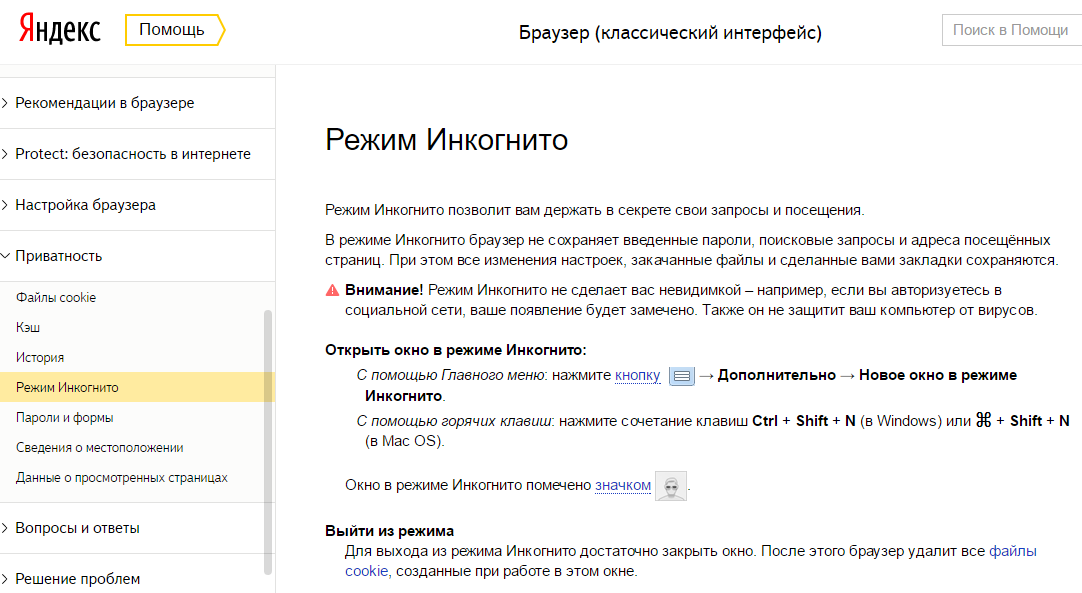Как включить режим инкогнито в Яндекс Браузере на телефоне и компьютере
20-08-2020 Рубрика: Компьютерная грамотность
Приветствую, друзья. Многие пользователи стремятся оставлять минимум следов при посещении интернета, скрывая историю своих запросов и посещаемые сайты от хакеров, вездесущих маркетологов и прочих любопытных. Помочь в этом деле может приватный режим браузера, в Яндекс Браузере он называется «Инкогнито», сегодня разберем, как его включить с мобильного телефона или компьютера.
Оглавление:
- Что дает режим «Инкогнито».
- Включение режима Инкогнито в браузере на телефоне.
- Включение режима Инкогнито на компьютере:
- Вариант 1. Сочетание горячих клавиш,
- Вариант 2. Контекстное меню новой вкладки,
- Вариант 3. Через меню браузера.
- Как в приватном режиме включить нужные дополнения.
Что такое режим «Инкогнито» в браузере и что он дает
Не стоит думать, что приватный режим браузера превращает вас в невидимку, скрывая присутствие в социальных сетях или на других сайтах. Если вы авторизовались в каком-либо сервисе, информация хранится не в браузере и скрыть её нельзя.
Если вы авторизовались в каком-либо сервисе, информация хранится не в браузере и скрыть её нельзя.
А вот что дает использование режима «Инкогнито»:
- Запрещает браузеру сохранять историю посещенных веб страниц. В результате чего нельзя узнать, на каких сайтах вы бывали и что там делали.
- Отключается фиксация поисковых запросов и не дает маркетинговым сайтам следить за вашими интересами.
- Не дает браузеру сохранять логины и пароли, данные банковских карт и другие данные для автозаполнения форм. Это повышает безопасность, особенно при работе за чужим или общественным компьютером.
- Блокирует работу установленных в браузере дополнений и плагинов, если у них не включено разрешение на работу в этом режиме.
Режим «Инкогнито» в Яндекс Браузере на телефоне
Мобильные браузеры не так функциональны, как их десктопные аналоги и приватный режим присутствует не в каждой версии. Например, в Яндекс Лайт режима «Инкогнито» нет, если вы хотите скрытно серфить в интернете с телефона, нужно ставить полную версию Яндекс Браузера для Android или IOS.
Перейти в приватный режим можно только с новой вкладки, страницы открытые ранее обычным способом перевести в него нельзя. Включение «Инкогнито» осуществляется через настройки, открывает их пиктограмма из трех точек справа от строки поиска.
Её нажатие приведет к раскрытию окна возможностей, среди которых есть кнопка «Инкогнито вкладка». Она открывает в браузере новую вкладку обладающую свойствами приватности.
Кстати, приватные вкладки мобильного Яндекс Браузера запрещают смартфону делать скриншот страницы.
Как включить режим «Инкогнито» в Я.Браузере на ПК
Компьютерная версия браузера позволяет перейти в приватный режим тремя способами, рассмотрим каждый из них, а вы выберете, что больше нравится.
Вариант 1. Сочетание горячих клавиш
Быстро, удобно, но если режимом пользуетесь редко, кнопки забываются.
Горячие кнопки для включения режима «Инкогнито»:
- В Windows – Ctrl + Shift + N;
- В MacOS – Command + Shift + N.
Вариант 2.
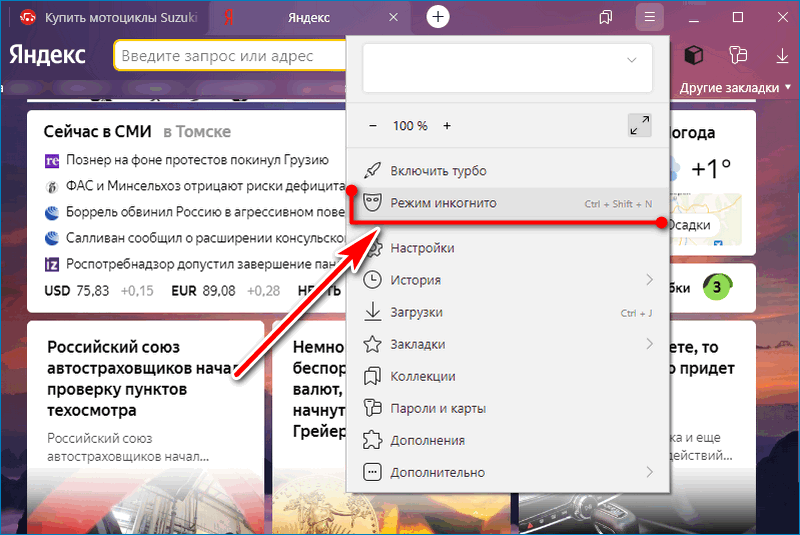 Контекстное меню новой вкладки
Контекстное меню новой вкладкиЩелчок правой кнопкой мыши по плюсику над адресной строкой браузера раскроет контекстное меню с 4-я пунктами, второй с названием «Новое окно в режиме Инкогнито» выполнит соответствующее действие.
Это наиболее простой способ перехода.
Вариант 3. Через меню браузера
Для открытия приватного окна можно раскрыть меню браузера – это кнопка в виде трех горизонтальных черт. И выбрать пункт «Режим Инкогнито».
Результат идентичен другим способам.
Как включить дополнения в режиме «Инкогнито»
По умолчанию приватный режим запрещает работу всех дополнений. Но, если часть из них вы хотите разрешить, необходимо перейти к списку расширений Яндекс браузера. У нужного нажать ссылку «Подробнее» и поставить галочку в пункте «Разрешить использование в режиме Инкогнито».
Тем же способом осуществляется запрет, просто снимаете галочку.
Итак, теперь вы знаете, как включить функцию «Инкогнито» в Яндекс Браузере на мобильных устройствах и с персонального компьютера. Это поможет повысить уровень безопасности и конфиденциальности при пользовании интернетом.
Это поможет повысить уровень безопасности и конфиденциальности при пользовании интернетом.
//я метрика
Как включить режим Инкогнито в Яндексе на телефоне Тарифкин.ру
Сохраняйте анонимность во время выхода в интернет.
Разработчики популярных браузеров постоянно обновляют свои приложения, чтобы обеспечить максимальный комфорт во время пребывания своих пользователей в сети Интернет. А поскольку в последнее время большинство из них предпочитает скрывать от посторонних (а порой, и близких) свое присутствие в сети, известный российский поисковик «Яндекс» не только разработал собственный браузер для ПК и мобильных устройств, но и включил в его функционал уникальный режим «Инкогнито». Большинство современных смартфонов поддерживают данную функцию, но не многие владельцы знают, как включить ее на телефоне.
Содержание
- Что такое и зачем нужен режим «Инкогнито»
- Какие функции отключает режим «Инкогнито»
- Как включить режим «Инкогнито» на телефоне Андроид в Яндексе
- Если нет кнопки «Вкладка Инкогнито» в браузере
- Как выйти из режима «Инкогнито» в Яндекс.
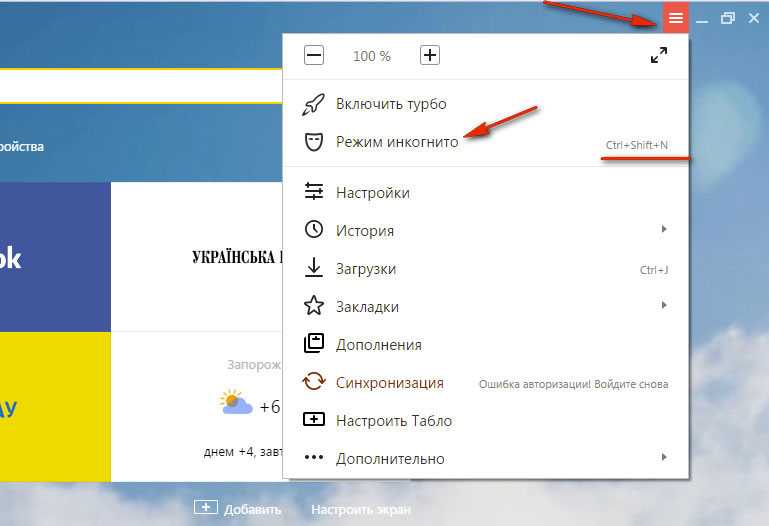 Браузере на смартфоне
Браузере на смартфоне
Что такое и зачем нужен режим «Инкогнито»
Яндекс.Браузер наряду с другими современными поисковыми порталами для удобства каждого пользователя при выходе в интернет автоматически сохраняет в системе информацию о его действиях – поисковых запросах, переходах по ссылкам, а также логины и пароли, вплоть до даты и времени. Причем история посещения сайтов, данные автозаполнения становятся доступны для просмотра любому, кто воспользуется данным устройством и войдет в раздел «История».
Наиболее простой и доступный способ сохранения анонимности во время выхода в Интернет активировать режим «Инкогнито » на своем телефоне. В этом случае действия будут недоступны другим пользователям мобильного девайса.
Зачем же нужен на практике скрытый режим? Разработчики утверждают, что его удобно использовать для реализации следующих задач.
- Покупка товаров. Если пользователь решил, к примеру, сделать подарок своей «половинке» и поискать лучший вариант в интернете, таргетированная реклама сразу выдаст его намерения.
 К тому же адреса интернет-магазинов останутся в истории мобильного обозревателя. Но ничего подобного не произойдет в случае подключения режима приватного просмотра.
К тому же адреса интернет-магазинов останутся в истории мобильного обозревателя. Но ничего подобного не произойдет в случае подключения режима приватного просмотра. - Защита персональных данных. Если существует вероятность, что злоумышленники получат доступ к мобильному устройству и попытаются украсть пароли от аккаунтов и номера банковских карт, следует вводить секретную информацию исключительно в режиме анонимности.
- Отсутствие тематической рекламы. Имеются в виду баннеры, которые подстраиваются под интересы пользователей. После включения опции она перестанет отображаться на веб-сайтах и страницах социальных сетей. Все предложения будут подбираться по случайному принципу.
- Работа в нескольких аккаунтах одновременно. Если нужно зайти на несколько профилей, сделать это можно, активировав опцию «Инкогнито». Один аккаунт будет открыт в браузере, другой – в приватном режиме.
- Отладка приложений. Поскольку кэш и cookie не сохраняются во время использования скрытой вкладки, ее удобно использовать разработчикам сайтов при тестировании изменений.
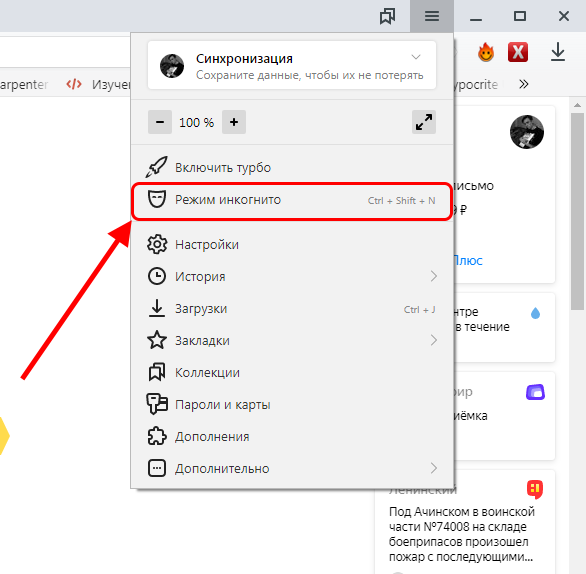
Какие функции отключает режим «Инкогнито»
Функция «Инкогнито», известная еще как приватный просмотр, позволяет пользователю сохранять анонимность своих действий в сети. Но прежде чем активировать эту опцию, следует обратить внимание на то, что в режиме «Инкогнито» действуют определенные ограничения на использование сервисов Яндекса.
| Функции | Особенности |
| Блокируется функция синхронизации данных в браузере | Открытые в анонимном режиме вкладки не сохранятся на других синхронизированных с данным устройствах |
| Виджеты браузера на вкладках, открываемых приватно, не работают | Отсутствуют также вертикали, выполняющие схожие действия: сохраняются быстрые ссылки на игры, изображения (фото), видео. |
| Не применяется защита Wi-Fi Protect при подключении к точкам доступа в общественных местах | Все данные (личная информация, переписка) будут передаваться по незащищенному маршруту и любой может получить к ним доступ |
| Отсутствие предложения публикаций в Яндекс.Дзен | Поскольку интересы пользователя скрыты от посторонних, алгоритм браузера не будет о них знать и, следовательно, не сможет подобрать соответствующие материалы |
Устанавливая режим скрытого просмотра, следует помнить, что он хорош для тех, кто стремится скрыть историю от других пользователей, совместно использующих одно устройство. При этом важно понимать, что он не гарантирует полной анонимности в Сети.
Все данные способные указать местоположение человека (IP-адрес, DNS-сервер и др.), легко определяются большинством сайтов. Проверить надежность сохранения секретности данных можно с помощью сервиса whoer.net. Хорошим показателем считается результат от 70% и выше. В этом случае раскрыть информацию о человеке бывает крайне затруднительно.
В этом случае раскрыть информацию о человеке бывает крайне затруднительно.
В последнее время режим «Инкогнито» приобретает все большую популярность. Это обусловлено тем, что у пользователя появляется возможность сохранять анонимность во время пребывания в глобальной сети. Но каждая функция имеет свои плюсы и минусы. Не составляет исключения и данная.
Конфиденциальность персональных данных. Такая информация как фамилия и имя, год и дата рождения, адрес проживания, местонахождение, паспортные данные остаются доступными только ее владельцу
Сохранение скачанных файлов и созданных закладок
Возможность работы с несколькими аккаунтами в социальных сетях одновременно
Отсутствие таргетированной рекламы на веб-сайтах
Кэш и файлы cookie в памяти мобильного устройства не сохраняются
Высокая вероятность потери адресов важных сайтов из-за того, что не сохраняется история посещений
Невозможность полностью скрыть свое пребывание в глобальной сети. Вся информация остается доступной для просмотра интернет-провайдером и системным администратором
Как видно, плюсов у скрытого режима намного больше, чем минусов.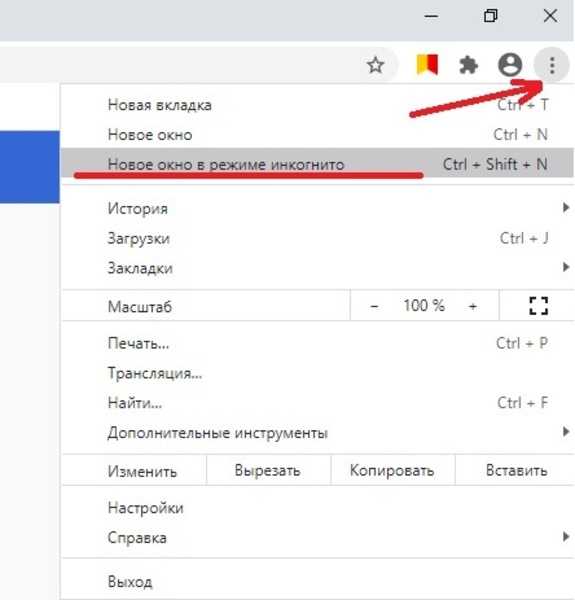
Как включить режим «Инкогнито» на телефоне Андроид в Яндексе
О режиме «Инкогнито» слышали, наверное, все, но не многим известно, как его активировать на мобильном устройстве. Сделать это можно двумя способами. При этом не имеет значения, какая операционная система установлена на смартфоне: описываемые действия применимы как к Android, так и к iPhone.
Через панель управления
Чтобы включить опцию «Инкогнито» на своем гаджете необходимо:
- Запустить программу и открыть главную страницу браузера.
- Кликнуть по иконке в виде трех вертикальных точек (она находится справа от поисковой строки).
- В контекстном меню выбрать пункт «Новая вкладка Инкогнито».
Чтобы убедиться, что функция активирована, следует обратить внимание на цвет экрана мобильника. Вместо стандартного оформления появится сплошной серый фон.
Через окно вкладок
Начать работу в приватном режиме можно с помощью имеющейся в браузере вкладки «Инкогнито».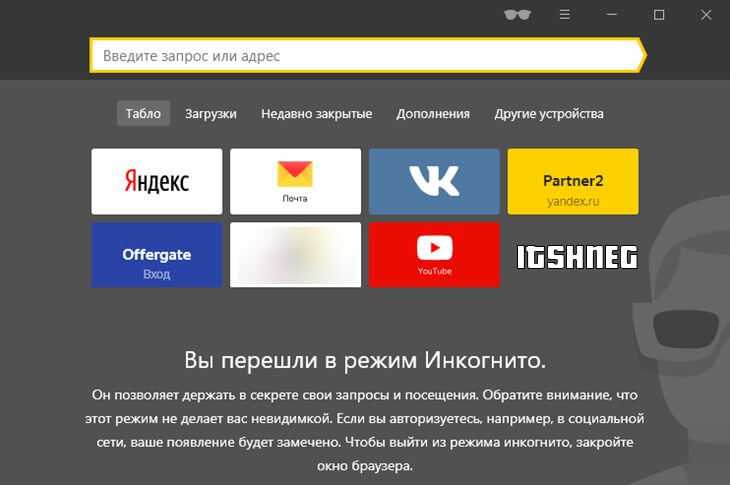 Для изменения параметров просмотра требуется:
Для изменения параметров просмотра требуется:
- Кликнуть по иконке вкладок в строке поиска – она расположена слева от кнопки для перехода в меню «Настройки» (в виде трех точек).
- В верхней части экрана появятся две ссылки – одна из них будет в виде маски.
- Ее нужно активировать, после чего продолжить работу в браузере.
Если нет кнопки «Вкладка Инкогнито» в браузере
Активировать скрытый режим в мобильном Яндекс. Браузере может каждый, поскольку для этого предусмотрены специальные возможности. Но как поступить, если кнопка «Вкладка Инкогнито» в меню поисковика отсутствует? Такое явление характерно для устаревших версий программы. Но не стоит отчаиваться, настроить нужную функцию можно вручную. Чтобы скрыть историю своих посещений и других действий в сети, нужно проделать следующие манипуляции.
- Кликнуть по иконке, расположенной в поисковой строке браузера (три вертикальные точки).
- В открывшемся меню выбрать раздел «Настройки».
- Выделить в списке опций строку «Сохранять историю» и передвинуть ползунок влево (чтобы отключить).

- Далее следует деактивировать функцию «Автозаполнение форм» и браузер перестанет «запоминать» вводимые данные.
- В завершение кликнуть по строке «Очистить данные».
Все настраиваемые параметры сохранятся автоматически, поэтому подтверждать свои действия не придется.
Как выйти из режима «Инкогнито» в Яндекс.Браузере на смартфоне
Отключить приватный просмотр веб-страниц можно в любое время. Для этого можно воспользоваться одним из трех доступных способов.
- Открыть главный экран Яндекс.Браузера и щелкнуть по клавише «Выйти». Она располагается в нижней центральной части экрана.
- Кликнуть по иконке параметров веб-обозревателя и выбрать пункт «Выйти из режима Инкогнито».
- Переключиться на стандартный режим, выбрав иконку в верхней части экрана.
Если было открыто несколько анонимных вкладок, можно закрыть их по одной, нажав на крестик или смахнув пальцем вниз.
Функция «Инкогнито» есть во всех браузерах.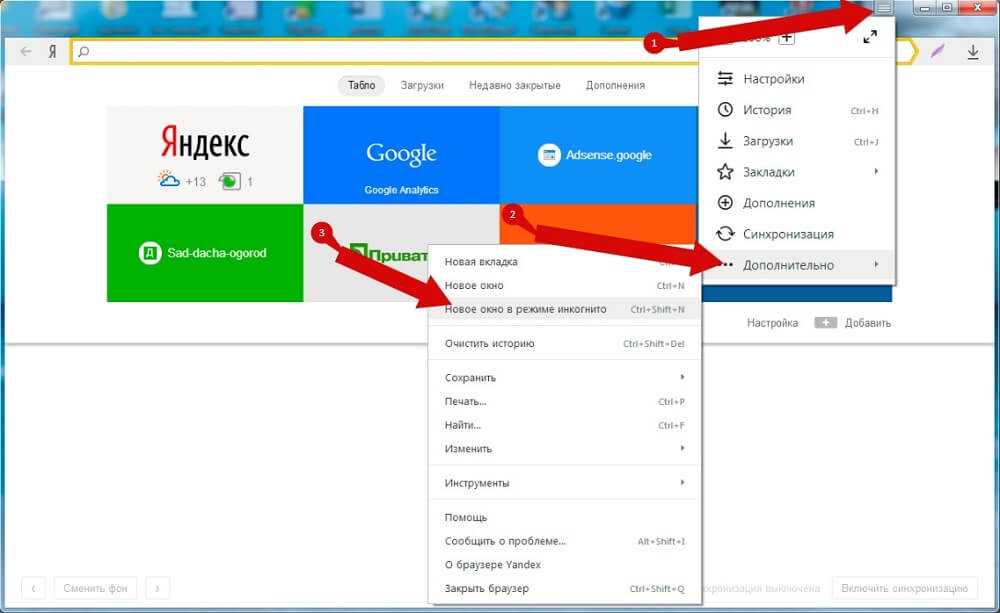 Для работы в скрытом режиме даже были разработаны специальные приложения: «DuckDuckGo Privacy Browser» и «InBrowser». Оба этих поисковика ориентированы на защиту персональной информации пользователей, а во втором имеется специальная функция TOR – «The Onion Router». Она предназначена для анонимного просмотра веб-страниц с шифрованием данных.
Для работы в скрытом режиме даже были разработаны специальные приложения: «DuckDuckGo Privacy Browser» и «InBrowser». Оба этих поисковика ориентированы на защиту персональной информации пользователей, а во втором имеется специальная функция TOR – «The Onion Router». Она предназначена для анонимного просмотра веб-страниц с шифрованием данных.
Владельцы мобильных устройств, активно пользующиеся интернетом, стремятся сохранить конфиденциальность своих данных, чтобы минимизировать риски взлома аккаунтов, отслеживания местоположения и т. п. Отчасти справиться с задачей позволяет анонимный режим «Инкогнито». Его легко установить на своем гаджете, вызвав меню и активировав нужную опцию.
Яндекс Браузер с Защитой — Android-приложение на AppBrain
Приложения для Android > Персонализация > Яндекс.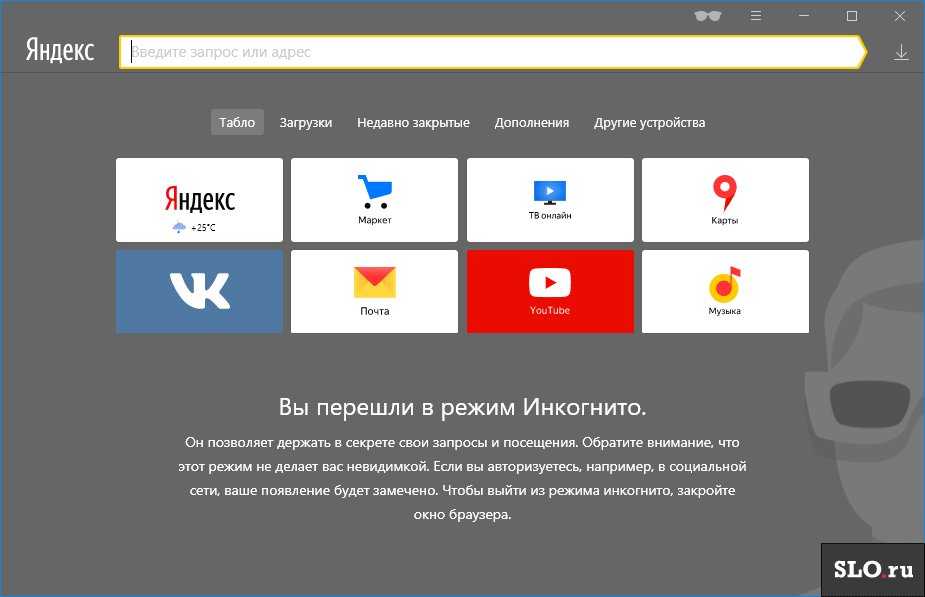 Браузер с защитой
Браузер с защитой
История рейтинга Google Play и гистограмма
1682656
207776
213352
Список изменений
Нет данных журнала изменений
Информация о разработчике
Интертек Сервисиз АГ
[электронная почта защищена]
Веб-сайт
Werftestrasse 4, 6005 Люцерн, Швейцария
Описание
Яндекс Браузер — стильный и безопасный, с голосовым поиском и сжатием данных.
Избавьтесь от надоедливой рекламы на веб-сайтах, интегрировав сторонние блокирующие приложения с функцией блокировки рекламы.
Защитите свои личные данные при использовании общедоступных сетей Wi-Fi и избегайте вредоносных или мошеннических страниц с помощью активной системы безопасности браузера Protect.
Скройте ненужные элементы интерфейса — рекламу, меню сайта, кнопки или виджеты — и оставьте на экране только соответствующий текст и сопровождающие изображения в режиме чтения.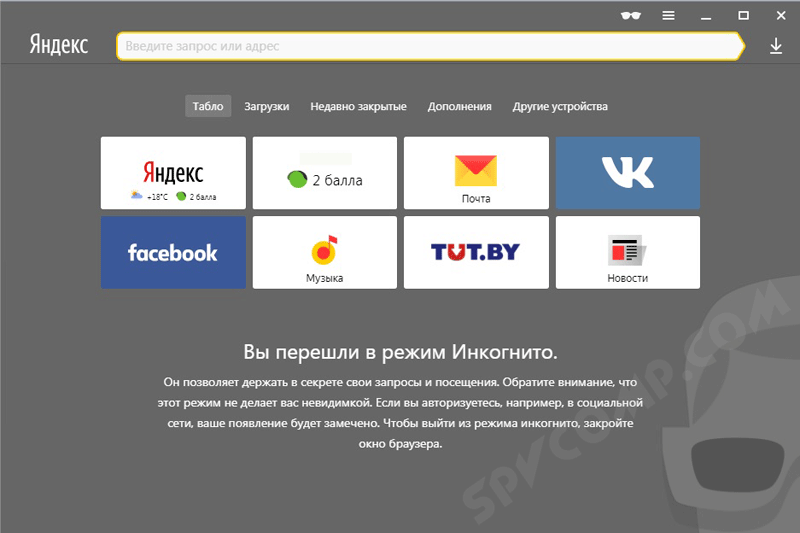
Работайте в Интернете приватно в режиме инкогнито — в этом режиме Яндекс.Браузер не будет отслеживать ваши пароли, поисковые запросы и историю посещенных страниц.
Настройте свой Яндекс.Браузер с помощью большого набора фонов в библиотеке обоев, подходящих к любому стилю и настроению.
Доступ к вашим любимым сайтам и закладкам на любом из ваших устройств — просто разрешите синхронизацию ваших данных через учетную запись Яндекса.
Если у вас есть вопросы или предложения, вы можете связаться с нами прямо из приложения или через https://browser.yandex.com/feedback.
Скачивая приложение, Вы принимаете условия Лицензионного соглашения https://yandex.com/legal/browser_agreement/
Последние изменения:
Мелкие, но важные изменения: исправлены внутренние ошибки в приложении. Теперь он работает еще лучше и быстрее.
Яндекс.Браузер — стильный и безопасный, с голосовым поиском и сжатием данных.
Избавьтесь от надоедливой рекламы на веб-сайтах, интегрировав сторонние блокирующие приложения с функцией блокировки рекламы.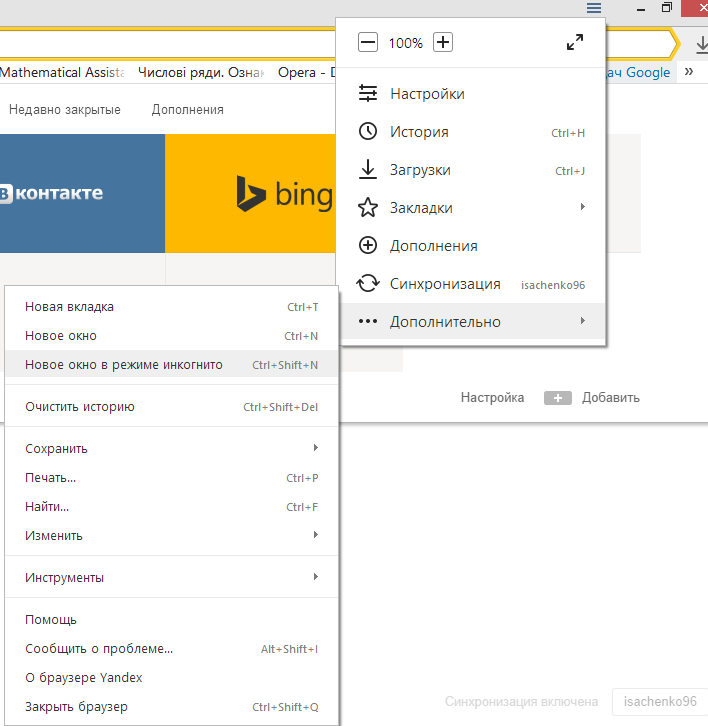
Защитите свои личные данные при использовании общедоступных сетей Wi-Fi и держитесь подальше от вредоносных или мошеннических страниц с активной системой защиты браузера Protect.
Скрыть не связанные с элементы интерфейса — рекламу, меню сайта, кнопки или виджеты — и оставить на экране только соответствующий текст и сопровождающие изображения в режиме чтения.
Пользуйтесь интернетом приватно в режиме инкогнито — в этом режиме Яндекс.Браузер не будет отслеживать ваши пароли, поисковые запросы и историю просмотров.
Настройте свой Яндекс.Браузер с помощью большого набора фонов в библиотеке обоев, подходящих к любому стилю и настроению.
Доступ к любимым сайтам и закладкам на любом из ваших устройств — просто разрешите синхронизацию ваших данных через учетную запись Яндекса.
Если у вас есть вопросы или предложения, вы можете связаться с нами прямо из приложения или через https://browser.yandex.com/feedback.
Скачивая приложение, Вы принимаете условия Лицензионного соглашения https://yandex.com/legal/browser_agreement/
Последние изменения:
Тонкие, но важные изменения: исправлены внутренние ошибки в приложении. Теперь он работает еще лучше и быстрее.
Показать полное описание Скрыть полное описание
Комментарии
У нас недостаточно комментариев для создания облака тегов. Пожалуйста, зайдите позже.
Рейтинг Google Play
Это приложение не имеет рейтинга
Разрешения
Разрешения не найдены
Библиотеки
Мы еще не собрали информацию о библиотеке для этого приложения. Вы можете использовать приложение AppBrain Ad Detector для обнаружения библиотек в приложениях, установленных на вашем устройстве.
Связанные приложения
Яндекс Почта
Приложения Яндекса
Бесплатно
10 000 000+
Яндекс Диск — файловое облачное хранилище
Приложения Яндекса
Бесплатно
10 000 000+
Opera Mini: быстрый веб-браузер
Опера
Бесплатно
500 000 000+
AdGuard: Блокировщик контента
AdGuard Software Limited
Бесплатно
10 000 000+
Храбрый частный веб-браузер
Программное обеспечение Brave
Бесплатно
100 000 000+
Яндекс Музыка, книги и подкасты
Яндекс Медиа Сервисез Б.
Бесплатно
50 000 000+
Microsoft Edge: веб-браузер
Корпорация Майкрософт
Бесплатно
10 000 000+
Ми Браузер
Корпорация Жигу Лимитед
Бесплатно
100 000 000+
Как настроить Яндекс Браузер на Ubuntu 22.04 LTS
Блоги Как настроить Яндекс Браузер на Ubuntu 22.04 LTS
Сегодня в этой статье мы покажем, как определить Яндекс Браузер на Ubuntu 22.04 LTS . Веб-браузер, созданный российской поисковой компанией Яндекс, называется Яндекс.Браузер. Каждая значительная рабочая область и мобильная платформа поддерживает браузер. Также важно отметить, что браузер Яндекса построен на Chromium и, как следствие, имеет много общего с Chrome.
Бесплатный онлайн-браузер Yandex Browser использует защиту от спуфинга DNS для сканирования файлов и веб-сайтов на наличие вредоносных программ, предотвращения телефонных веб-сайтов и защиты паролей и информации о кредитных картах. Яндекс.Браузер сочетает в себе технологию Opera Turbo и механизм просмотра Blink, чтобы обеспечить пользователям быстрый просмотр.
Браузер сам по себе превосходен и предлагает отличную функциональность, что делает его возможной заменой Chrome. Это вызывает некоторые проблемы с безопасностью, несмотря на его функциональность. Тот факт, что разработчик этого программного обеспечения якобы связан с правительством России, вызывает ряд вопросов о безопасности и конфиденциальности Яндекс.Браузера. Ниже приведены шаги по установке Яндекс.Браузера на Ubuntu 22.04 LTS.
шагов по установке Яндекс.Браузера на Ubuntu 22.04 LTS
Шаг 1. Во-первых, убедитесь, что все системные пакеты обновлены, выполнив следующие apt-команды на терминале.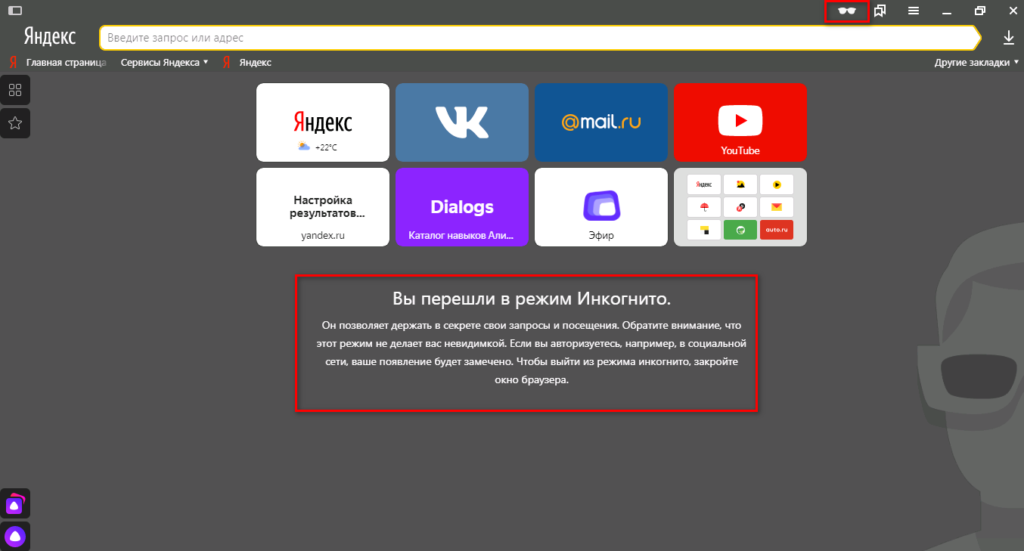
sudo apt updatesudo apt upgradesudo apt install wget apt-transport-https gnupg2
Шаг 2. установка Яндекс браузер на Ubuntu 22.04.
эхо деб http://repo.yandex.ru/yandex-browser/deb основная стабильная | sudo тройник /etc/apt/sources.list.d/yandex-stable.list
sudo wget -O- https://repo.yandex.ru/yandex-browser/YANDEX-BROWSER-KEY.GPG | gpg – дорогая | sudo тройник /usr/share/keyrings/yandex.gpg
sudo apt updatesudo apt install yandex-browser-stable
Шаг 3.